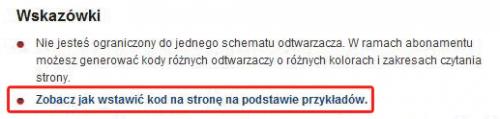Strona, która mówi

Otwórz stronę www.ivona.com. Następnie odszukaj i kliknij przycisk Dla Ciebie.Przejdziesz do działu z listą dostępnych produktów. Przewiń stronę w dół i kliknij odnośnik Mówiący internet. Zobaczysz opis możliwości IVONA WebReader oraz propozycję wypróbowania aplikacji przez 30 dni za darmo.
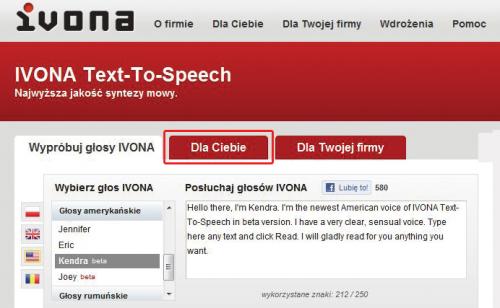
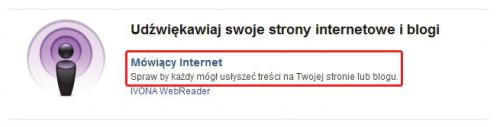

Kliknij Wypróbuj 30 dnia z afree. Aby rozpocząć korzystanie z IVONY, musisz utworzyć konto w serwisie. Wpisz swoją nazwę użytkownika, adres e-mailowy oraz hasło. Wybierz także z listy poniżej walutę swojego kraju. Zaakceptuj regulamin i kliknij Utwórz konto. Na podany przez ciebie adres otrzymasz wiadomość, kliknij link aktywacyjny zawarty w jej treści.
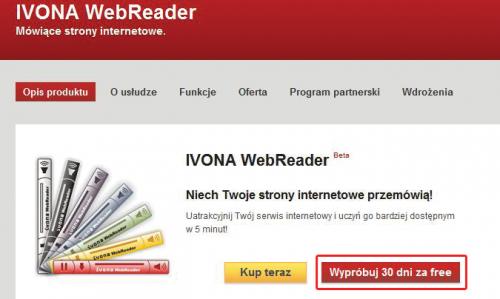
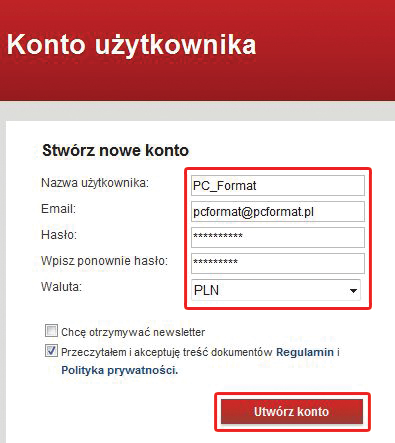

Musisz się zalogować na swoje konto, korzystając z panelu na stronie głównej. Po zalogowaniu widzisz aktywną zakładkę WebReader (zawsze możesz tu wrócić do edycji ustawień). Teraz w kilku krokach możesz wybrać parametry i wygląd swojej aplikacji IVONA WebReader.
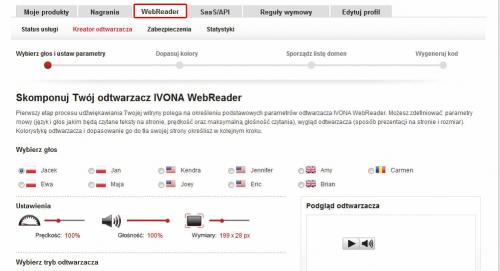

Zaczynasz od wyboru głosu i parametrów. W sekcji Wybierz głos zaznacz pole obok lektora, którego wybierasz, np. Jacek.Następnie w sekcji możesz kolejno ustawić standardową prędkość i głośność odtwarzacza oraz wymiary. Te ostatnie możesz na bieżąco śledzić w oknie: Podgląd odtwarzacza.
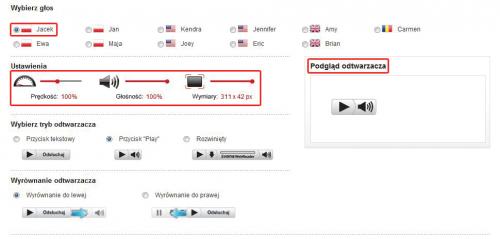

Poniżej wybierz tryb odtwarzania – zaznacz pole obok odpowiadającej ci opcji, np. Przycisk Play. Ostatnią rzeczą, jaką musisz wykonać, jest ustawienie wyrównania odtwarzacza do prawej lub lewej strony, np. Wyrównanie do lewej. Po zakończeniu edycji wyglądu i parametrów kliknij przycisk Następny.
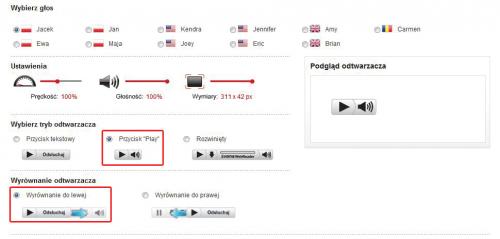

Kolejne okno służy do komponowania odtwarzacza. Na ekranie widzisz narzędzia, które pozwolą dowolnie zmieniać szatę graficzną aplikacji. Możesz wybrać jedną z gotowych propozycji lub skorzystać z narzędzia do samodzielnego ustawienia tła, przycisków oraz konturów.


Następnie w oknie Lista obsługiwanych domen musisz podać adresy swoich stron internetowych, na których będziesz używał odtwarzacza. Listę możesz w przyszłości edytować. Chodzi tutaj o to, żeby ktoś inny nie mógł wykorzystać twojego odtwarzacza. Kliknij przycisk Następny.
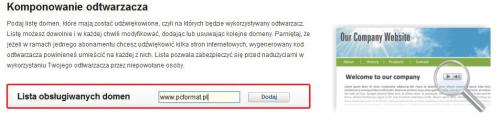

W ostatnim kroku wygenerujesz kod. Jednak zanim to zrobisz, wypełnij pozostałe pola, które pozwolą określić zakres odczytywanego tekstu, np. pominąć reklamy i inne elementy. Kliknij przycisk Generuj.
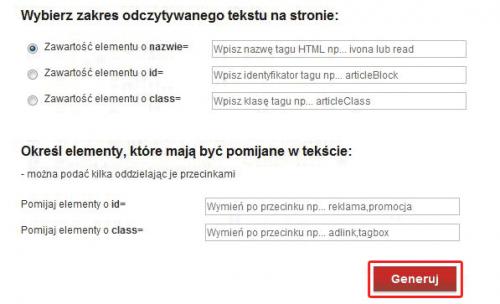

Kod, który otrzymasz, musisz wkleić w odpowiednim miejscu na stronie. Dzięki temu pojawi się na niej odtwarzacz. Możesz to zrobić metodą prób i błędów, kilka razy sprawdzając efekt. Nie jest to trudne. Jeżeli napotkasz problemy, kliknij odnośnik: Zobacz jak wstawić kod na stronę na podstawie przykładów. Dokładnie przeczytaj wyświetlone wskazówki.